Editar vídeos requer não apenas habilidades visuais, mas também um ouvido atento para otimizar a qualidade do som. Neste tutorial, você aprenderá como ajustar o volume de seus clipes no iMovie de forma eficaz e remover ruídos de fundo incômodos.
Principais aprendizados
- Existem várias maneiras de ajustar o volume dos clipes, seja manualmente ou automaticamente.
- O iMovie pode reduzir os ruídos de fundo, embora os resultados dependam fortemente da qualidade do áudio original.
- O uso do equalizador permite que você personalize o perfil de som.
Ajustar o volume
Para ajustar o volume do seu material de vídeo no iMovie, siga estes passos:
Primeiro, abra seu projeto e navegue até o clipe cujo volume você deseja ajustar. Para editar o volume, clique no ícone de áudio localizado na parte superior da interface. Isso abrirá um pequeno menu onde você pode ajustar o volume. Aqui, você pode configurá-lo manualmente para torná-lo mais alto ou mais baixo.
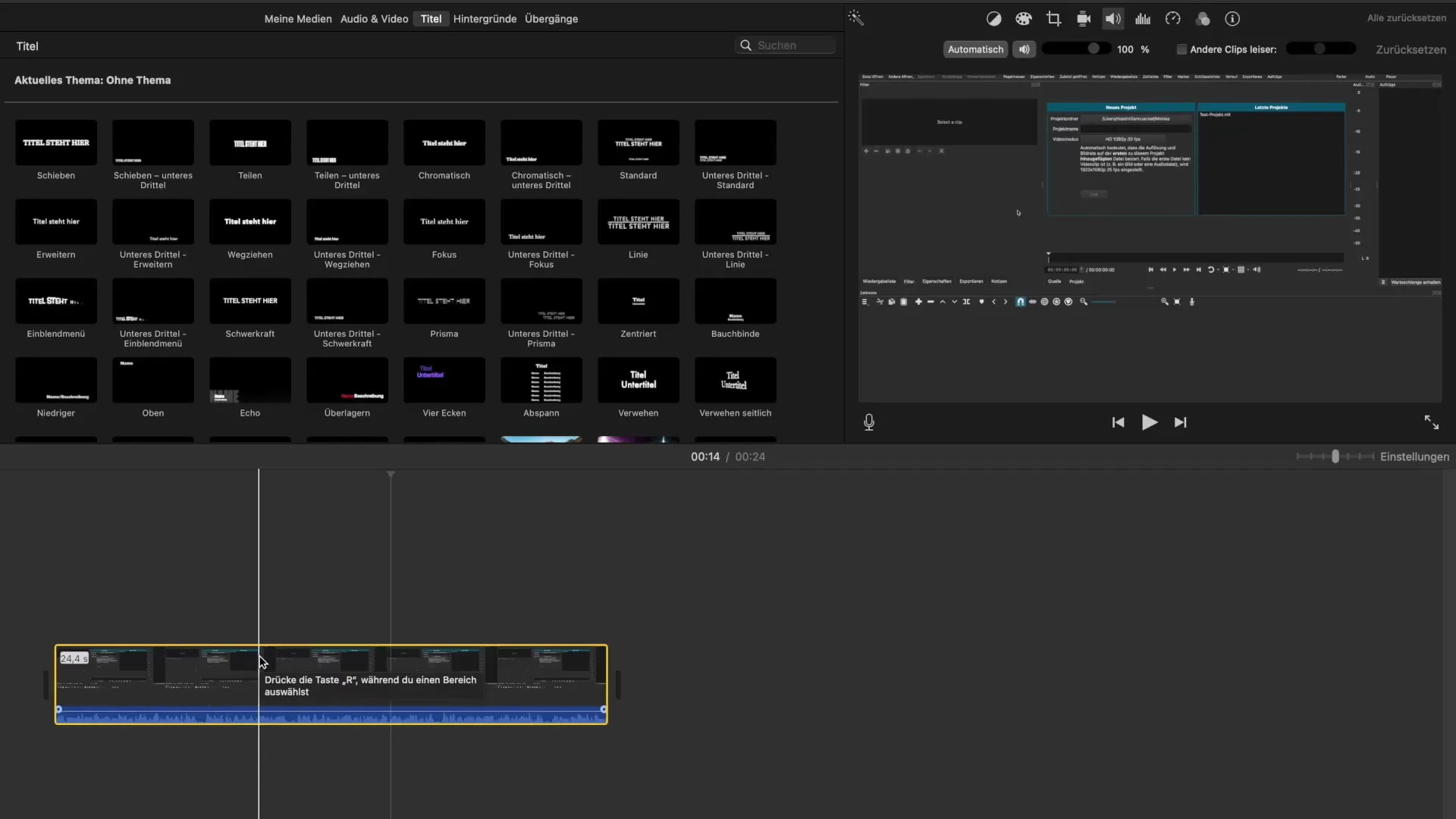
Uma ferramenta frequentemente utilizada é o ajuste automático. Quando você clica na opção “Automático”, o iMovie analisa todo o áudio do seu clipe e identifica as áreas que estão muito altas ou muito baixas. Ele ajusta isso de acordo. Muitos usuários relatam que, normalmente, não precisam ouvir todo o áudio novamente com essa função, pois o iMovie trabalha com um equilíbrio sonoro adequado.
Em muitos casos, especialmente se você não estiver completamente satisfeito com o volume, é aconselhável revisar os ajustes em detalhes. Isso também significa considerar o volume do seu MacBook ou do seu dispositivo de reprodução, para garantir que as configurações se ajustem a todas as condições.
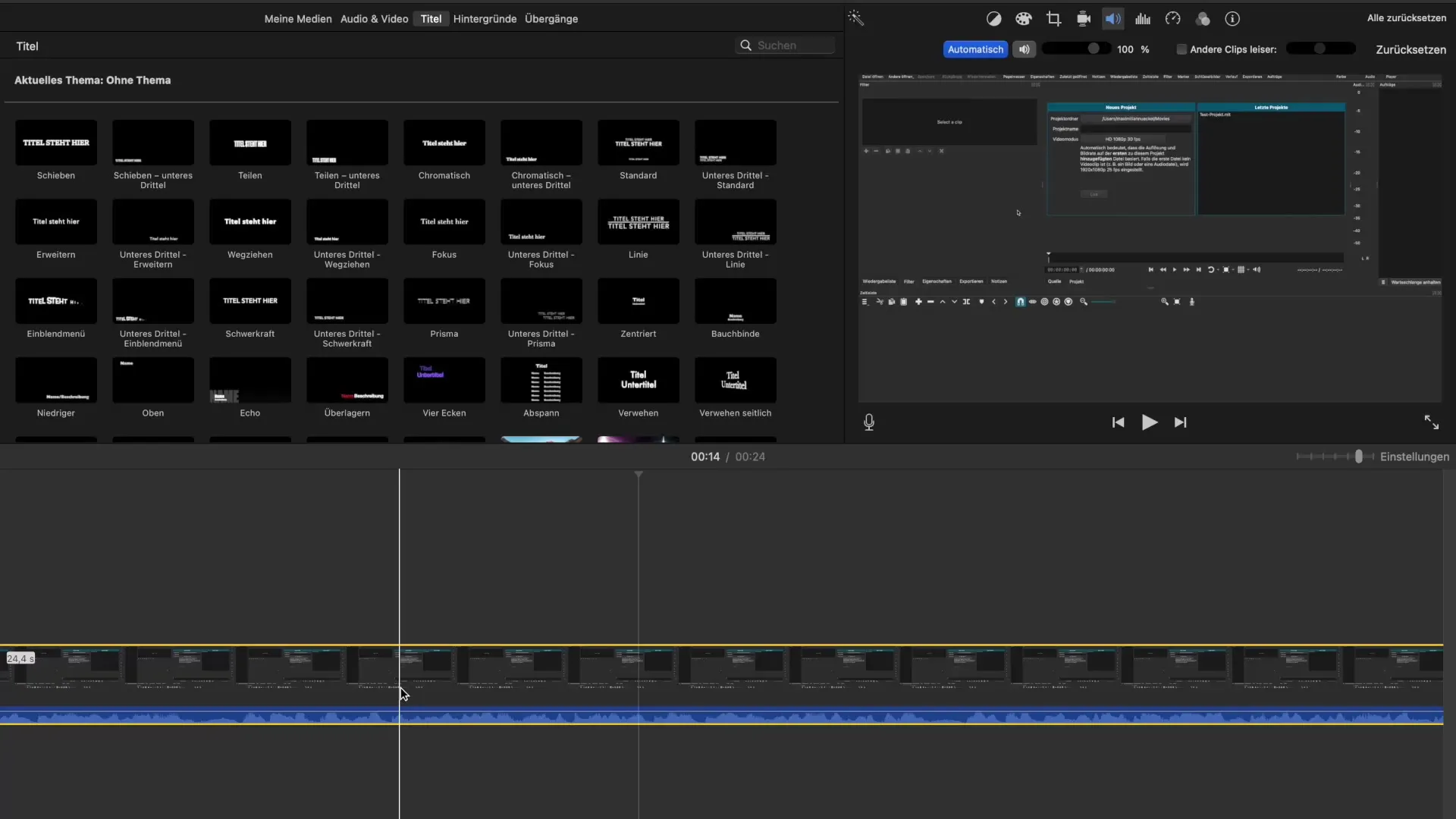
Se você tiver várias faixas de áudio e vídeo, é importante garantir que os volumes dos diferentes elementos estejam bem equilibrados. Isso pode ser feito tornando outros clipes mais silenciosos para criar uma imagem geral harmoniosa.
Redução de ruído
A redução de ruído é outro aspecto importante na edição de seus vídeos. Para reduzir os ruídos de fundo, vá até a seção de configurações de áudio, onde você pode selecionar a função de redução de ruído. Aqui você pode ajustar o grau da redução.
É importante observar que a eficácia dessa função depende fortemente da qualidade da gravação de áudio original. Se sua gravação foi feita com um bom microfone sem muito ruído indesejado, o ruído será menos perceptível. Em gravações de baixa qualidade, no entanto, pode haver dificuldades, pois o iMovie às vezes não consegue filtrar todos os sons indesejados.
Além da redução de ruído, você pode fazer vários ajustes no equalizador para refinar ainda mais a qualidade do som. Você tem a opção de enfatizar agudos e graves para aumentar a clareza da sua voz ou ajustar outras propriedades sonoras.
Conclusão
Ajustar o volume e remover ruídos de fundo são passos centrais para melhorar a qualidade de seus vídeos. Com as funções simples do iMovie, você pode ajustar o volume manualmente e também utilizar opções automatizadas. Além disso, a redução de ruído e o equalizador garantem que você não apenas limpe sua trilha de áudio, mas também possa moldá-la artisticamente.
Resumo - Otimizando volume e redução de ruído no iMovie
Neste guia, você aprendeu como ajustar o volume dos clipes e reduzir efetivamente os ruídos de fundo no iMovie.
Perguntas frequentes
Como ajusto o volume de um clipe no iMovie?Clique no ícone de áudio e altere as configurações de volume manualmente ou automaticamente.
O que acontece quando clico em "Automático"?O iMovie analisa o áudio e ajusta as áreas que estão muito altas ou muito baixas.
Como posso reduzir os ruídos de fundo?Selecione a função de redução de ruído nas configurações de áudio e ajuste o grau de redução.
Posso fazer mais ajustes na qualidade do som com o iMovie?Sim, com o equalizador você pode ajustar os agudos e graves do seu áudio.
Por que a redução de ruído nem sempre é eficaz?A eficiência depende fortemente da qualidade da gravação original.


